Oublier de mettre à jour vos applications Mac? Utiliser les mises à jour automatiques sous Mac OS X
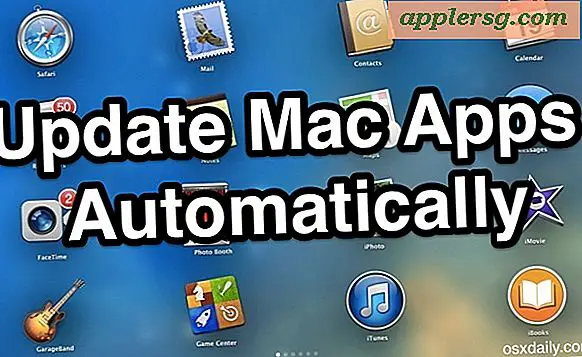
Beaucoup d'utilisateurs de Mac oublient de mettre à jour nos applications installées avec les dernières versions, manquant de tout, depuis les nouvelles fonctionnalités ajoutées, les corrections de bugs, jusqu'aux améliorations de sécurité importantes. Bien sûr, il y a de nombreuses raisons d'oublier de mettre à jour des applications, que ce soit parce que nous sommes trop occupés à nous souvenir, que nous ne savons pas comment mettre à jour, ou que nous ne parvenons pas régulièrement à lancer l'App Store. Honnête, ce n'est pas vraiment une bonne habitude.
Heureusement, Apple a pensé à une excellente solution, et si vous êtes dans cette cohorte de programmes de mise à jour oublieux, pensez plutôt à utiliser la fonction Mise à jour automatique des applications intégrée aux versions modernes de Mac OS.
Lorsque cette option est activée, les mises à jour automatiques sont entièrement automatiques et les applications Mac se mettent à jour et s'installent en arrière-plan sans avoir à se mêler de vous-même. C'est pratique et important, car la mise à jour est l'un des éléments essentiels de la maintenance du système Mac. Voyons comment nous assurer que cette fonctionnalité est activée pour les applications Mac installées sur l'App Store, ainsi que les mises à jour de sécurité importantes et le logiciel système Mac OS X.
Comment activer et utiliser les mises à jour automatiques sous Mac OS X
Cela activera toutes les fonctionnalités de mise à jour automatique de l'application et de Mac OS / Mac OS X sur Mac, permettant une gestion très simple des applications:
- Déroulez le menu Apple et allez dans "Préférences Système"
- Choisissez le panneau de préférences "App Store"
- Cases à cocher pour les éléments suivants:
- Cochez la case "Vérifier automatiquement les mises à jour"
- Cochez la case "Télécharger les dernières mises à jour disponibles en arrière-plan"
- Cochez la case "Installer les mises à jour de l'application" - ceci installe les mises à jour / applications pour vous
- Cochez la case "Installer les fichiers de données système et les mises à jour de sécurité" - ceci est essentiel pour laisser activé
- Facultatif mais recommandé pour faire bonne mesure: Faites-vous rattraper en cliquant sur le bouton "Vérifier maintenant" pour lancer l'App Store dans l'onglet Mises à jour, puis sélectionnez le bouton "Tout mettre à jour".

C'est tout ce qu'il y a à faire, maintenant toutes vos applications Mac qui ont été téléchargées depuis l'App Store vont se mettre à jour et s'installer automatiquement sans aucune intervention de l'utilisateur. La dernière étape vous permet d'accéder aux dernières versions des applications, ce qui ne se produira pas avant que la fonction de mise à jour ne vérifie les choses selon son propre calendrier.
 Bien sûr, les mises à jour automatiques des applications ne sont pas pour tous les utilisateurs Mac. Si vous êtes dans un environnement à bande passante limitée ou si vous tenez volontairement une ancienne version d'une application, vous souhaiterez probablement désactiver la fonctionnalité, mais sinon, cette fonction est excellente pour la plupart des Mac.
Bien sûr, les mises à jour automatiques des applications ne sont pas pour tous les utilisateurs Mac. Si vous êtes dans un environnement à bande passante limitée ou si vous tenez volontairement une ancienne version d'une application, vous souhaiterez probablement désactiver la fonctionnalité, mais sinon, cette fonction est excellente pour la plupart des Mac.
En s'éloignant du Mac, vous constaterez que iOS a des caractéristiques similaires pour l'iPhone et l'iPad, mais en raison de l'activité en arrière-plan et de la consommation d'énergie, il peut entraîner une décharge plus rapide de la batterie. Ainsi, la fonction de mise à jour automatique est généralement moins utile dans l'environnement mobile et devrait souvent être désactivée, en particulier sur l'iPhone.












